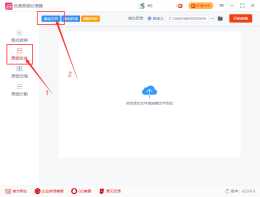如何將舊蘋果的資料完全同步到新蘋果?
01使用“快速開始”轉移
準備工作:舊裝置系統升級至
iOS 11以上
,並確保
藍芽已開啟
。
步驟:1。 新舊手機都開機,並且放在一起,確保藍芽已開啟。
2。 這時新手機上就出現“快速開始”介面,並且會提示確認 Apple ID 確認無誤後點擊“繼續”。

3。 確認後,新手機上會出現動畫,這個時候需要把這個圓形動畫置於舊手機的取景框裡做驗證。
圖裡用的是iPad來做示例,在iPhone上也是一樣的。

3。 如果以上步驟都操作無誤的話,接下來就只需要等待資料傳輸完成啦。中途可能需要輸入裝置密碼和Apple ID密碼,只需要按照提示來就行。
閃修俠提醒:
這一招最大的優點就是方便,真正的操作只有用攝像頭驗證一下,但是需要注意的是,系統必須升級到
iOS 11以上
。但是都2020年了,大家應該都升級了吧……
02使用iCloud轉移
準備工作:把照片、音樂、APP等想留下來的資料全部
備份到自己的iCloud上
。
步驟:
1。 開啟舊iPhone,把要留下來的檔案都備份到iCloud上;
2。 進入設定頁面,按照步驟操作,在“應用與資料”介面,點選“從iCloud雲備份恢復”,用Apple ID登入iCloud即可進行資料轉移;

3。 登陸成功進入iCloud,選擇需要恢復的備份,就可以開始恢復了。
閃修俠提醒:
iCloud是非常優秀的一個工具,很多人會選擇儲存好檔案之後隨手備份一份在iCloud上,就不怕丟失了。
不過iCloud的
免費空間只有5G
,而現在要升級到50G,每個月要花6元,對於買得起iPhone的小夥伴們來說可能每個月6元不算什麼吧……
03、使用iTunes轉移
準備工作:一臺
安裝了iTunes的電腦
,如果是Mac的話是自帶iTunes的。
步驟:
1。 將舊手機和電腦連線,然後選擇“立即備份”,並選擇備份到“本電腦”。備份完成後,再用新手機連線電腦;
2。 進入設定頁面,按照步驟操作,在“應用與資料”介面,點選“從Mac或PC恢復”;

3。 在電腦上選擇正確的備份,並點選“恢復備份”,就完成了
閃修俠提醒:
如果不願意在iCloud上花錢的話,用iTunes是挺好的一種轉移方式。
透過iTunes傳輸資料最大的優勢就是
速度快
,但是因為要用到電腦,所以相對來說
操作過程比較繁瑣
。
04、從安卓手機轉移資料到iPhone
準備工作:在舊安卓手機上下載一個
“轉移到iOS”APP
,且確保安卓手機上
Wi-Fi 已開啟
。
步驟:
1。 進入iPhone設定頁面,按照步驟操作,在“應用與資料”介面,點選“從安卓裝置轉移資料”;
2。 在安卓裝置上開啟“轉移到iOS”APP,根據步驟設定,在“查詢程式碼”介面點選右上角的“下一步”;

3。 在 iOS 裝置上,輕點“從安卓裝置轉移資料”螢幕上的“繼續”。然後等待十位或六位數字的程式碼出現。
4。 在安卓裝置上輸入程式碼,然後根據步驟提示傳輸資料。
閃修俠提醒:
“轉移到iOS”APP是蘋果釋出的第一款安卓APP,專門為安卓轉蘋果的使用者打造,如果說有安卓黨想換蘋果系統,遷移資料的時候別忘了來試試這一招。